Зведення відомих помилок в iOS 16, помилки iOS 16 і способи їх усунення

У цій статті Tips.BlogCafeIT узагальнить проблеми в iOS 16 і як їх вирішити для вашої зручності.

Як відомо, офіційну iOS 16 Apple випустила 12 вересня. Багато користувачів успішно встановили та насолоджувалися привабливими функціями нової iOS. Однак є також багато користувачів, які мають проблеми після оновлення.
У цій статті Tips.BlogCafeIT узагальнить проблеми в iOS 16 і як їх вирішити для вашої зручності.
Помилка неможливо оновити
За даними світових ЗМІ, багато користувачів зіткнулися з проблемами відразу після встановлення iOS 16. Зокрема, повідомлення про помилку з'явилося після того, як користувач натиснув кнопку «Погодитися» з умовами Apple.
Ця помилка може виникати через нестабільне з’єднання із сервером Apple. Лише через короткий проміжок часу все запрацювало нормально.
Орфографічна помилка під час введення в’єтнамської мови
Це також проблема, про яку повідомляють багато користувачів після оновлення до iOS 16. Під час введення в’єтнамської мови літери та наголоси відображаються неправильно, а в деяких випадках наголоси не відображаються взагалі.
Причина цієї проблеми ще не з'ясована. Наразі ви можете тимчасово виправити це, перейшовши в «Налаштування» > «Загальні» > «Клавіатура» > «Клавіатури» > «Вибрати в’єтнамську» та спробуйте відмітити AZERTY і QWERTZ унизу, а потім знову перевірте QWERTY угорі.
Крім того, ви також можете встановити Gboard або LabanKey для використання замість них.
Hang Assistive Touch
На деяких пристроях після встановлення iOS 16 Assistive Touch зависає, і ними більше не можна користуватися нормально. Причина може полягати в тому, що система оптимізується, тому деякі функції не будуть стабільними. Багато людей сказали, що після перезавантаження iPhone Assistive Touch працював нормально.
Помилки підключення WiFi, Bluetooth і мобільної мережі
Згідно зі звітом на форумі Reddit, деякі користувачі iPhone після встановлення iOS 16 не змогли підключитися до Інтернету через WiFi або мобільну мережу і навіть повністю втратили мобільний сигнал. Деякі моделі iPhone не можуть підключати аксесуари через Bluetooth.
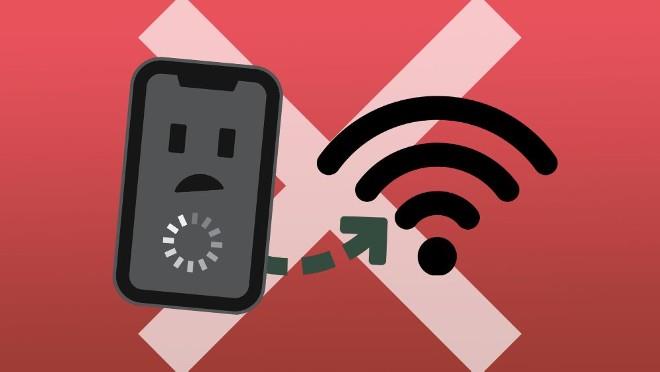
Щоб вирішити ці проблеми, перезавантажте комп’ютер. Крім того, за допомогою Wi-Fi-з’єднання ви можете спробувати забути мережу, а потім повторно підключитися з самого початку. З пристроями Bluetooth ви також можете забути пристрій, а потім з’єднати його знову.
Пристрій зависає, зависає, розряджає акумулятор і перегрівається
Як завжди, щоразу, коли виходить нова версія iOS, з’являються повідомлення про зависання, зависання, розрядження акумулятора або перегрів iPhone. Насправді переважна більшість моделей iPhone дуже добре працюють на iOS 16 з еквівалентною продуктивністю та часом автономної роботи.
Лише iPhone 8 матиме незначне зниження часу автономної роботи та продуктивності після оновлення з iOS 15 до iOS 16.

Крім того, після оновлення ваш пристрій виконуватиме багато фонових завдань для оптимізації та персоналізації нової операційної системи з вашими особистими даними. Це призводить до розрядження батареї та нагрівання пристрою більше, ніж зазвичай. Цей стан пройде сам по собі через певний період часу, не варто сильно хвилюватися.
Помилка програми
Більшість додатків нормально працюють на iOS 16, крім Viber. Наразі, як зазначає Tips.BlogCafeIT, на iOS 16 Viber має проблеми з функціями керування групами чату. Користувачі, які беруть участь у групах чату Viber, наразі не можуть переглядати деталі групи чату, не можуть вийти з групи, не можуть переглядати учасників, не можуть переглядати спільні файли та посилання...
Раніше банківський додаток Techcombank не міг працювати на перших бета-версіях iOS 16. Однак тепер цей додаток може нормально працювати як на офіційній, так і на бета-версії iOS 16.
Перевірка звуку — невелика, але досить корисна функція на телефонах iPhone.
Програма «Фото» на iPhone має функцію спогадів, яка створює колекції фотографій і відео з музикою, як у фільмі.
Apple Music надзвичайно зросла з моменту запуску в 2015 році. На сьогоднішній день це друга в світі платформа для потокового передавання платної музики після Spotify. Окрім музичних альбомів, Apple Music також містить тисячі музичних відео, цілодобові радіостанції та багато інших сервісів.
Якщо ви бажаєте фонову музику у своїх відео або, точніше, записати пісню, що відтворюється як фонову музику відео, є надзвичайно простий обхідний шлях.
Незважаючи на те, що iPhone містить вбудовану програму Погода, іноді вона не надає достатньо детальних даних. Якщо ви хочете щось додати, у App Store є багато варіантів.
Окрім обміну фотографіями з альбомів, користувачі можуть додавати фотографії до спільних альбомів на iPhone. Ви можете автоматично додавати фотографії до спільних альбомів без необхідності знову працювати з альбомом.
Є два швидші та простіші способи налаштувати зворотний відлік/таймер на пристрої Apple.
App Store містить тисячі чудових програм, які ви ще не пробували. Звичайні пошукові терміни можуть бути некорисними, якщо ви хочете знайти унікальні програми, і нецікаво безкінечно прокручувати випадкові ключові слова.
Blur Video — це програма, яка розмиває сцени або будь-який вміст, який ви хочете мати на своєму телефоні, щоб допомогти нам отримати зображення, яке нам подобається.
Ця стаття допоможе вам встановити Google Chrome як браузер за умовчанням на iOS 14.









